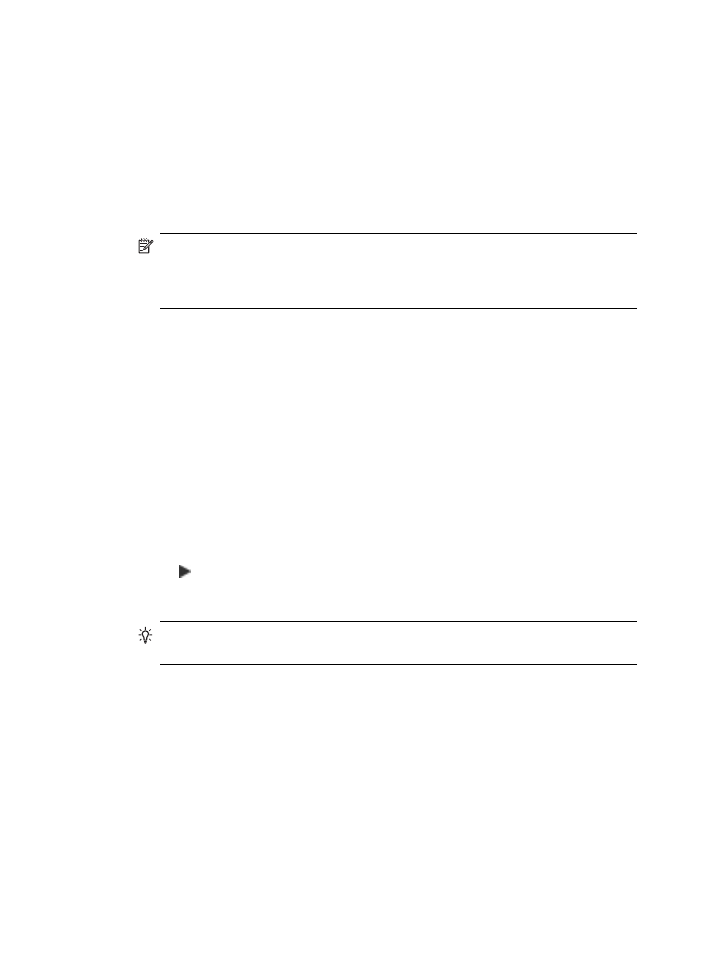
Mengatur jumlah salinan
Anda dapat mengatur jumlah salinan yang ingin Anda cetak dengan menggunakan
pilihan Number of Copies [Jumlah Salinan].
Untuk mengatur jumlah salinan dari panel kendali
1.
Pastikan Anda telah memuatkan kertas ke dalam baki masukan.
2.
Muatkan sumber asli Anda dengan muka cetak menghadap bawah di sudut kanan
depan kaca atau menghadap atas pada baki pemasok dokumen.
Jika Anda menggunakan baki pemasok dokumen, tempatkan halaman sehingga
bagian atas dokumen masuk terlebih dulu.
3.
Di area Salin, tekan Menu berulang-ulang sampai Number of Copies [Jumlah
Salinan] muncul.
4.
Tekan atau gunakan papan tombol untuk memasukkan jumlah salinan, hingga
maksimum.
(Jumlah maksimum salinan bervariasi tergantung model)
Tip
Jika Anda menekan terus salah satu tombol panah, jumlah salinan berubah
dengan pertambahan 5 untuk mempermudah mengatur sejumlah besar salinan.
5.
Tekan Mulai Salin Hitam atau Mulai Salin Warna.
Untuk mengatur jumlah salinan dari perangkat lunak HP Photosmart Studio (Mac)
1.
Pastikan Anda telah memuatkan kertas ke dalam baki masukan.
2.
Muatkan sumber asli Anda dengan muka cetak menghadap bawah di sudut kanan
depan kaca atau menghadap atas pada baki pemasok dokumen.
Jika Anda menggunakan baki pemasok dokumen, tempatkan halaman sehingga
bagian atas dokumen masuk terlebih dulu.
3.
Pilih HP Device Manager dari Dock (Dok).
Jendela HP Device Manager muncul.
4.
Pada menu Tasks (Tugas), klik dua kali Make Copies (Buat Salinan).
Kotak dialog HP Copy (Salin HP) akan muncul.
Bab 7
78
Menggunakan fitur Salin
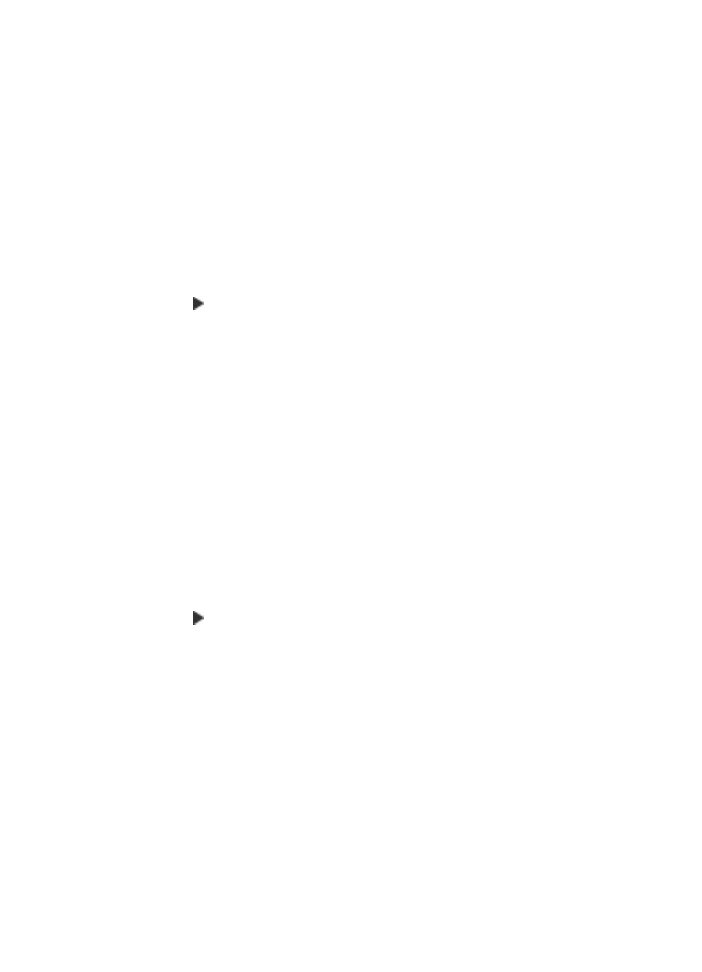
5.
Di kotak Number of Copies (Jumlah Salinan), ketik atau pilih jumlah salinan, hingga
jumlah maksimum.
(Jumlah maksimum salinan bervariasi berdasarkan modelnya.)
6.
Klik Black Copy (Salin Hitam) atau Color Copy (Salin Warna).